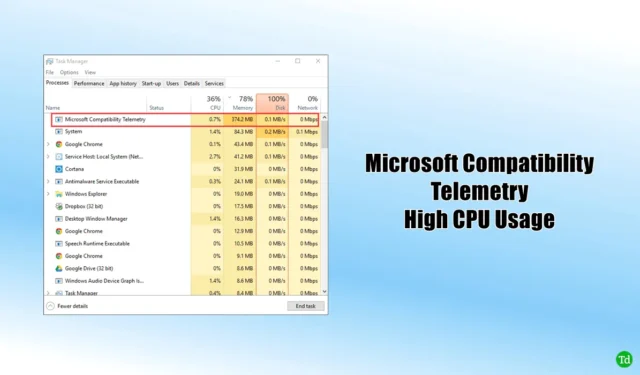
CompatRelRunner.exe, communément appelé Microsoft Compatibility Telemetry, est un service Windows qui transmet les données de performances à Microsoft. Ces informations sont utilisées par Microsoft pour améliorer l’expérience utilisateur. Cependant, certains utilisateurs ont signalé que ce service entraîne une utilisation importante du processeur.
Quelle est la cause de ce problème ? L’exécuteur de télémétrie de compatibilité vérifie les fichiers de votre ordinateur pour garantir leur compatibilité avec le système, ce qui peut prendre du temps et nécessiter beaucoup de ressources. Bien qu’il s’agisse d’une fonctionnalité officielle de Microsoft, elle soulève des problèmes de confidentialité en raison de ses pratiques de collecte de données.
Pour atténuer l’utilisation élevée du processeur causée par la télémétrie de compatibilité Microsoft, vous devrez peut-être désactiver le service. Cela empêchera le service d’effectuer des analyses de fichiers en arrière-plan. Si vous avez besoin d’aide pour procéder, cet article vous fournira des instructions étape par étape.
Comment résoudre le problème d’utilisation élevée du processeur à partir de la télémétrie de compatibilité Microsoft
Comme mentionné précédemment, pour résoudre le problème de consommation élevée du processeur dû à la télémétrie de compatibilité Microsoft, la désactivation de ce service est la principale approche. Suivez les instructions ci-dessous :
1. Utilisation du planificateur de tâches
La première méthode pour désactiver le service consiste à utiliser le planificateur de tâches. Voici les étapes à suivre :
- Appuyez sur la touche Windows , tapez Planificateur de tâches et ouvrez-le.

- Ensuite, accédez à cet emplacement-
-
Task Scheduler Library > Microsoft > Windows > Application Experience
-
- Cliquez avec le bouton droit sur Microsoft Compatibility Appraiser et sélectionnez Désactiver .

2. Prise en charge du service
Une autre option consiste à supprimer le fichier en assumant la propriété. Voici comment procéder :
- Appuyez sur la touche Windows et recherchez CompatTelRunner . Ensuite, faites un clic droit et choisissez Ouvrir l’emplacement du fichier.
- Cliquez avec le bouton droit sur le fichier et sélectionnez Propriétés.
- Dans l’ onglet Sécurité , cliquez sur le bouton Avancé .
- Dans la section Propriétaire , cliquez sur Modifier .
- Cliquez sur le bouton Rechercher maintenant .
- Dans la liste affichée, choisissez votre compte utilisateur et cliquez sur OK.
- Cliquez ensuite sur Appliquer et confirmez avec OK.
- Revenez aux propriétés de CompatTelRunner.
- Accédez à l’ onglet Sécurité et cliquez sur le bouton Avancé .
- Sélectionnez votre compte dans la liste puis cliquez sur Modifier .
- Dans la liste déroulante à côté de Type, sélectionnez Autoriser.
- Dans Autorisations de base, cochez Contrôle total.
- Cliquez sur Appliquer puis sur OK.
- Confirmez votre décision en cliquant sur Oui et vous deviendrez propriétaire du fichier.
- Vous pouvez maintenant supprimer le fichier CompatTelRunner .
3. Utilisation de l’éditeur de registre
Une autre méthode pour désactiver ce service et résoudre le problème d’utilisation élevée du processeur par la télémétrie de compatibilité Microsoft consiste à utiliser l’éditeur de registre. Voici les étapes à suivre :
- Appuyez sur la touche Windows , recherchez l’Éditeur du Registre et lancez-le.
- Suivez ce chemin-
-
Computer\HKEY_LOCAL_MACHINE\SOFTWARE\Policies\Microsoft\Windows\DataCollection
-
- Cliquez avec le bouton droit sur le dossier DataCollection dans la barre latérale gauche, sélectionnez Nouveau , puis choisissez DWORD (valeur 32 bits) .

- Nommez le nouveau DWORD comme Autoriser la télémétrie .
- Double-cliquez sur Autoriser la télémétrie pour la modifier, changez la valeur des données à 0 , puis cliquez sur OK .

- Maintenant, redémarrez votre PC pour appliquer les modifications et résoudre le problème.
4. Utilisation de l’éditeur de stratégie de groupe
Vous pouvez également désactiver le service de télémétrie de compatibilité Microsoft via l’éditeur de stratégie de groupe. Cette méthode s’applique uniquement aux utilisateurs de Windows Pro et Windows Enterprise. Ceux qui possèdent Windows Home ne pourront pas continuer. Voici comment procéder :
- Ouvrez le menu Démarrer , recherchez l’éditeur de stratégie de groupe et ouvrez-le.

- Accédez au chemin ci-dessous-
-
Computer Configuration > Administrative Templates > Windows Components > Data Collection and Preview Builds
-
- Double-cliquez sur le paramètre Autoriser la télémétrie pour le modifier.

- Sélectionnez le paramètre Désactivé , puis cliquez sur Appliquer et sur OK .
Conclusion
Si vous rencontrez une utilisation élevée du processeur avec la télémétrie de compatibilité Microsoft, utilisez les méthodes décrites ci-dessus pour résoudre le problème. Cependant, si vous avez déjà désactivé le service CompatTelRunner.exe et que vous constatez toujours des performances lentes, assurez-vous de vérifier les autres processus d’arrière-plan qui peuvent contribuer au problème.


Laisser un commentaire